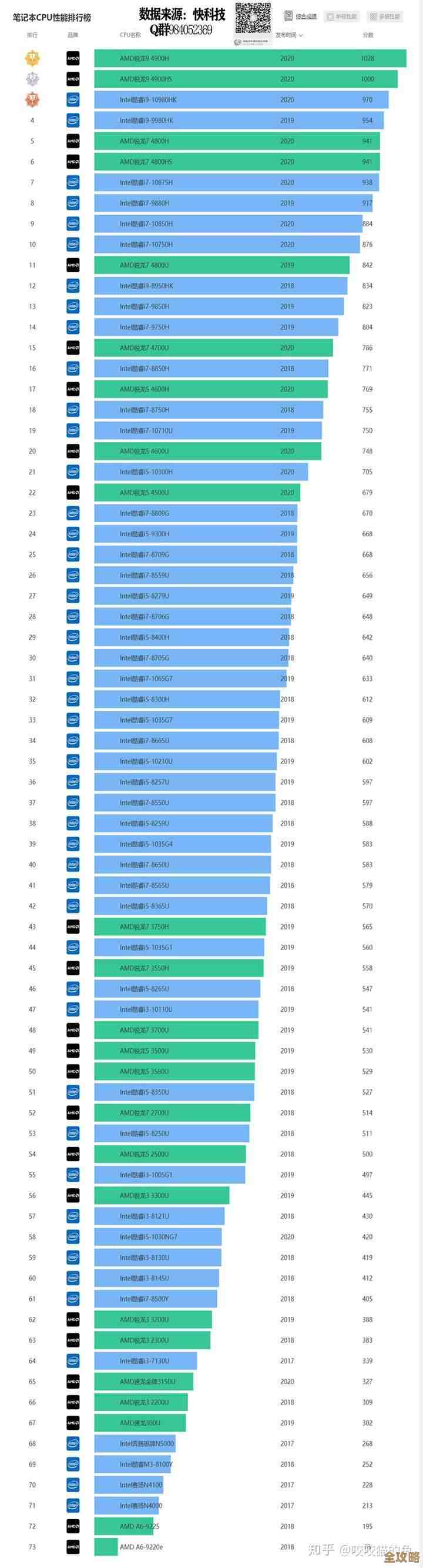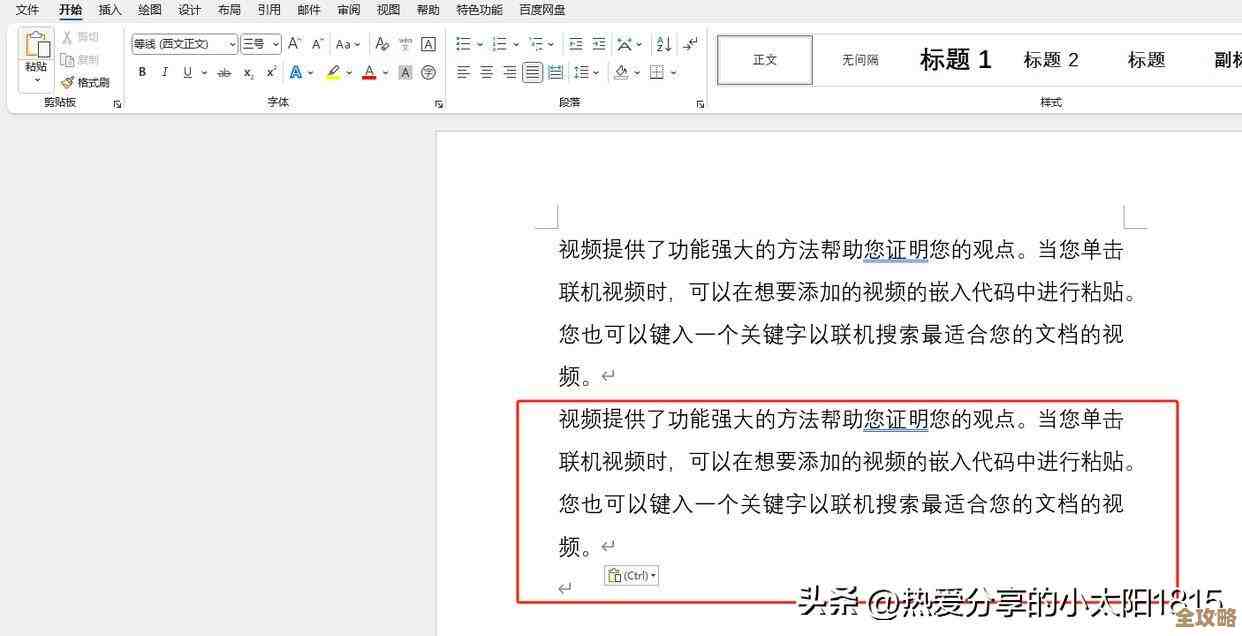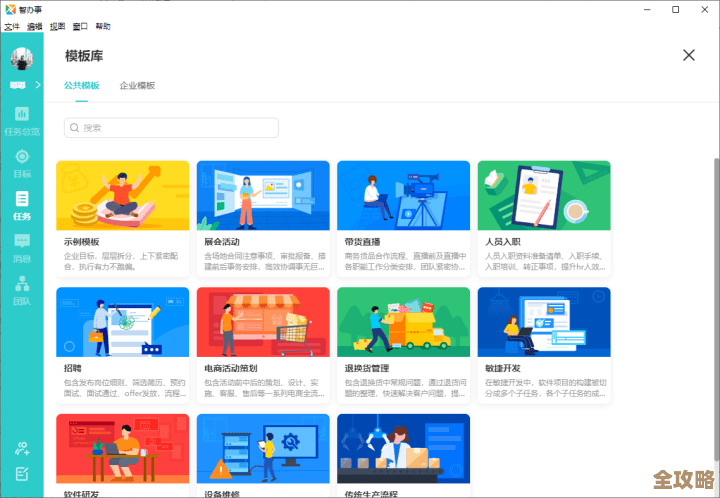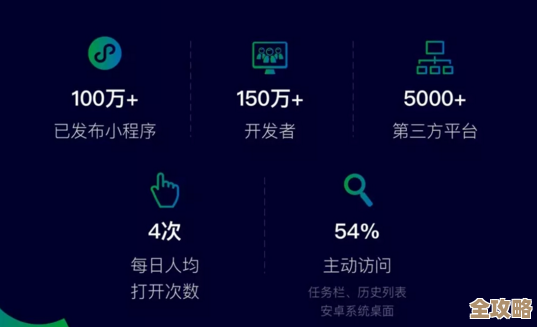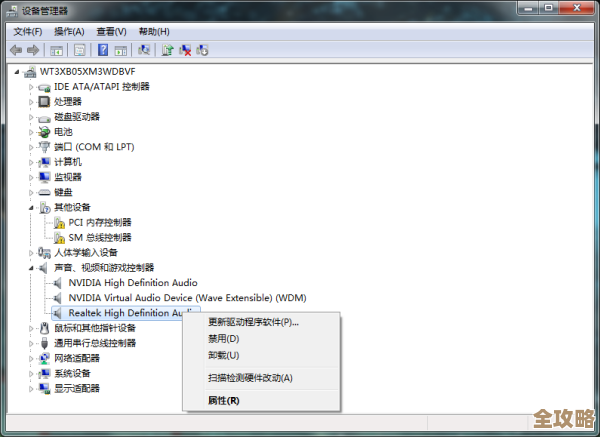电脑无法启动?这些实用修复技巧帮你快速解决问题!
- 问答
- 2025-11-18 15:45:57
- 3
电脑按下开机键后,屏幕一片漆黑,或者风扇转一下就停,又或者卡在某个画面上不动,这绝对是让人心头一紧的时刻,别急着马上送去维修店花冤枉钱,很多情况下,问题并不像想象中那么严重,你可以尝试以下这些由专业IT支持社区和硬件专家总结的实用步骤,自己动手排查,很可能就能让电脑“起死回生”。
第一步:最基础的检查,往往能解决大问题
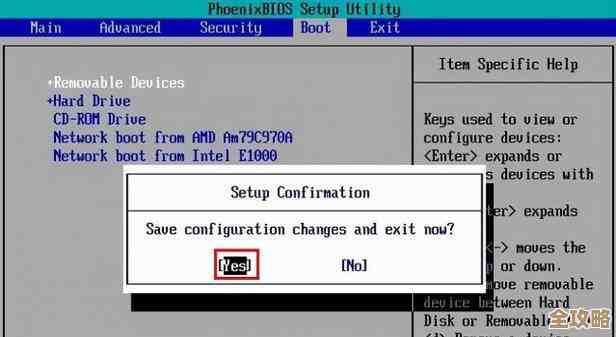
很多时候,电脑无法启动的原因简单得让人哭笑不得,请务必先完成以下这些“傻瓜式”检查,根据PCWorld等科技媒体的建议,这能解决超过20%的伪故障。
- 检查电源连接:确保电源线牢牢地插在电脑主机和墙壁插座上,如果插线板有独立开关,确认开关是打开的,不妨换一个插座试试,或者把电脑直接插在墙上的插座,以排除插线板故障的可能。
- 检查显示器:如果主机似乎在工作(风扇在转,灯在亮),但屏幕是黑的,首先确认显示器电源灯是否亮起,如果没亮,检查显示器电源,如果亮了,检查连接主机和显示器的视频线(HDMI、DP或VGA线)是否两端都插紧了,线材松动是罪魁祸首。
- 倾听“蜂鸣声”和观察指示灯:开机时,仔细听主板有没有发出异常的“哔哔”声(蜂鸣码),同时观察键盘上的大小写锁定灯(Caps Lock)在按下时是否有反应,如果有规律的蜂鸣声或键盘灯有反应,说明主机其实已经部分启动,问题可能出在显卡或显示信号上,这时可以尝试重新插拔显卡和内存。
第二步:深入内部,清理和重新连接核心部件
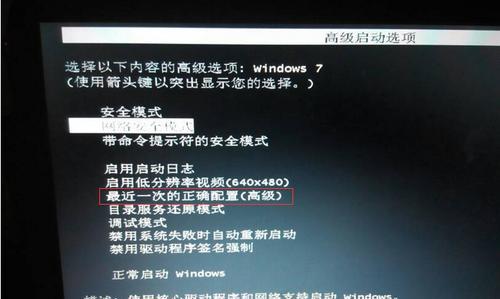
如果基础检查无效,问题可能出在内部硬件接触不良上,根据iFixit等硬件维修指南的建议,在断电前提下打开机箱进行以下操作。
- 释放静电:在接触电脑内部任何部件前,一定要先拔掉主机电源线,然后连续按几次开机键,以释放机箱内残留的电荷,这是保护精密元件的重要步骤。
- 重新插拔内存条:内存条金手指氧化或松动是导致无法开机的常见原因,打开机箱侧板,找到内存条(长条形的电路板),按下两侧的卡扣将其取下,用一块干净的白橡皮擦,轻轻擦拭内存条金色的接触部分(金手指),然后用吹气球或皮老虎吹掉橡皮屑,最后再将内存条牢牢地插回插槽,听到“咔哒”一声说明安装到位,如果你有多根内存,可以尝试只插一根来测试。
- 检查内部线缆:检查主板上的各种电源线、数据线是否因为震动而松脱,特别是主板24Pin供电和CPU供电线,确保它们都插紧了。
- 清理灰尘:如果机箱内灰尘堆积严重,可能会造成短路,可以用吹气球或小刷子轻轻清理,尤其是内存插槽、显卡插槽周围的区域。
第三步:利用高级启动选项进行修复

如果电脑能够通电,但无法正常进入Windows系统(例如卡在Logo界面、蓝屏或自动重启),可以尝试进入Windows的恢复环境,微软官方支持文档中详细介绍了这一功能。
- 如何进入高级启动选项:在开机过程中,当看到Windows徽标出现时,立即强制关机(长按电源键),重复这个操作2到3次,第三次启动时,Windows通常会自动进入“自动修复”界面,或者,如果你有Windows安装U盘,从U盘启动后选择“修复计算机”也能进入。
- 尝试启动修复:在蓝色背景的“选择一个选项”界面,依次点击“疑难解答” -> “高级选项” -> “启动修复”,系统会自动检测并尝试修复阻止Windows启动的问题。
- 使用系统还原:如果最近安装了什么软件或驱动后电脑才出问题,“系统还原”是救命稻草,在“高级选项”中选择“系统还原”,可以将电脑的系统文件和设置还原到之前一个正常的日期点,而不会影响你的个人文件。
- 最后的手段:重置此电脑:如果以上方法都无效,而你又没有重要数据需要备份,或者已经备份好了,可以考虑“重置此电脑”,在“疑难解答”中会有这个选项,你可以选择“保留我的文件”来重装Windows,这通常会解决大部分系统层面的严重错误。
第四步:排查硬件故障
如果以上所有软件方法都失败了,问题可能出在某个硬件本身,Linus Tech Tips等硬件评测频道经常强调用“最小系统法”来排查。
- 最小系统法:拔掉所有非必要的设备,只留下保证开机的最基本部件:主板、CPU、一根内存、电源和显卡(如果CPU不带核显),拔掉所有硬盘、机箱前面板USB设备、独立声卡等,然后尝试开机,如果能顺利通过自检(听到代表正常的“嘀”声或看到主板诊断灯通过),说明核心部件是好的,问题可能出在某个外设或硬盘上,然后再逐一接回设备,每接一个开一次机,直到找到导致故障的设备。
- 电源问题:电源老化或故障是常见原因,如果你有备用的电源,可以尝试更换测试,如果没有,观察开机时CPU风扇是否转动,如果风扇纹丝不动或只动一下就停,电源故障的可能性很大。
- CMOS放电:主板上有一颗纽扣电池,用于保存BIOS设置,有时BIOS设置错乱也会导致无法启动,可以拔掉电源线后,打开机箱,找到纽扣电池,将其取下并等待一分钟,然后再装回去,这会将BIOS恢复出厂设置。
排查电脑故障需要耐心,一步一步来,大多数非物理损坏的问题都能通过上述方法解决,如果尝试了所有方法问题依旧,那很可能确实是某个核心硬件(如主板或CPU)出现了物理损坏,这时再考虑送往专业维修点也不迟,希望这些技巧能帮你省下维修费,并成功唤醒你的电脑!
本文由颜泰平于2025-11-18发表在笙亿网络策划,如有疑问,请联系我们。
本文链接:https://www.haoid.cn/wenda/63325.html